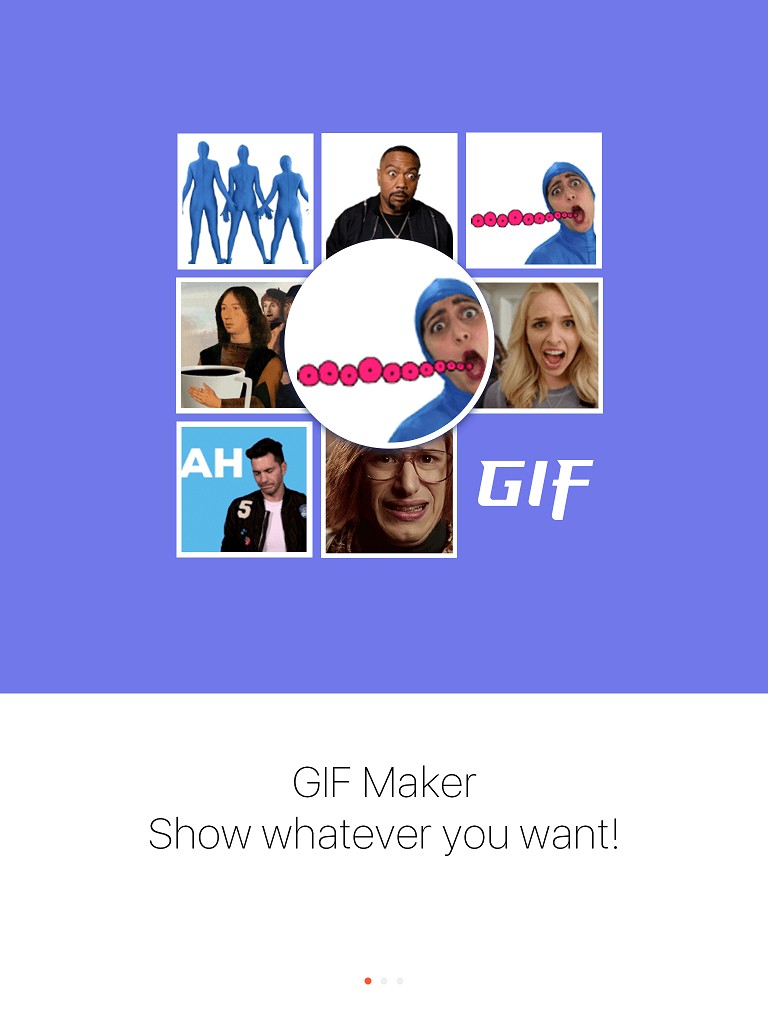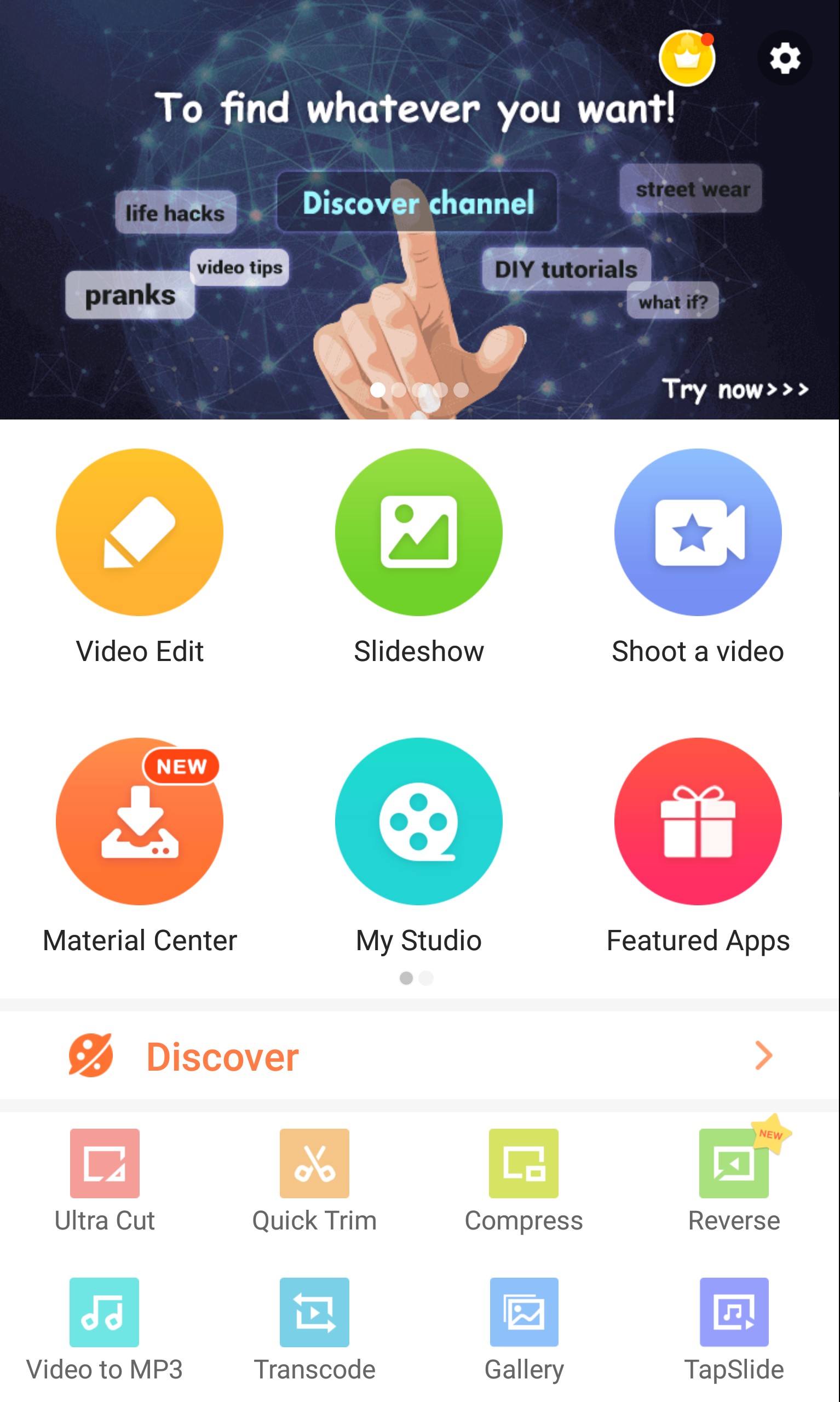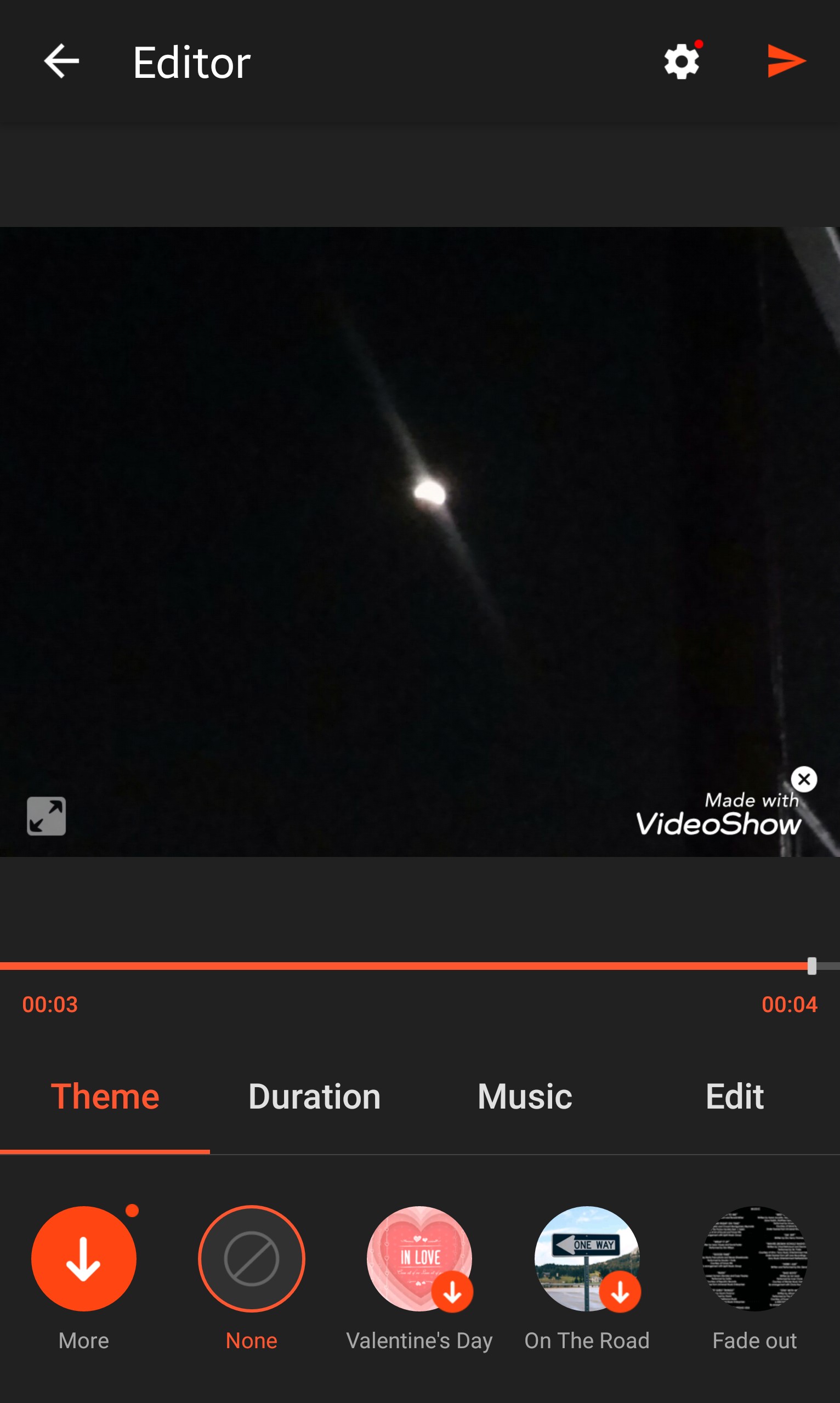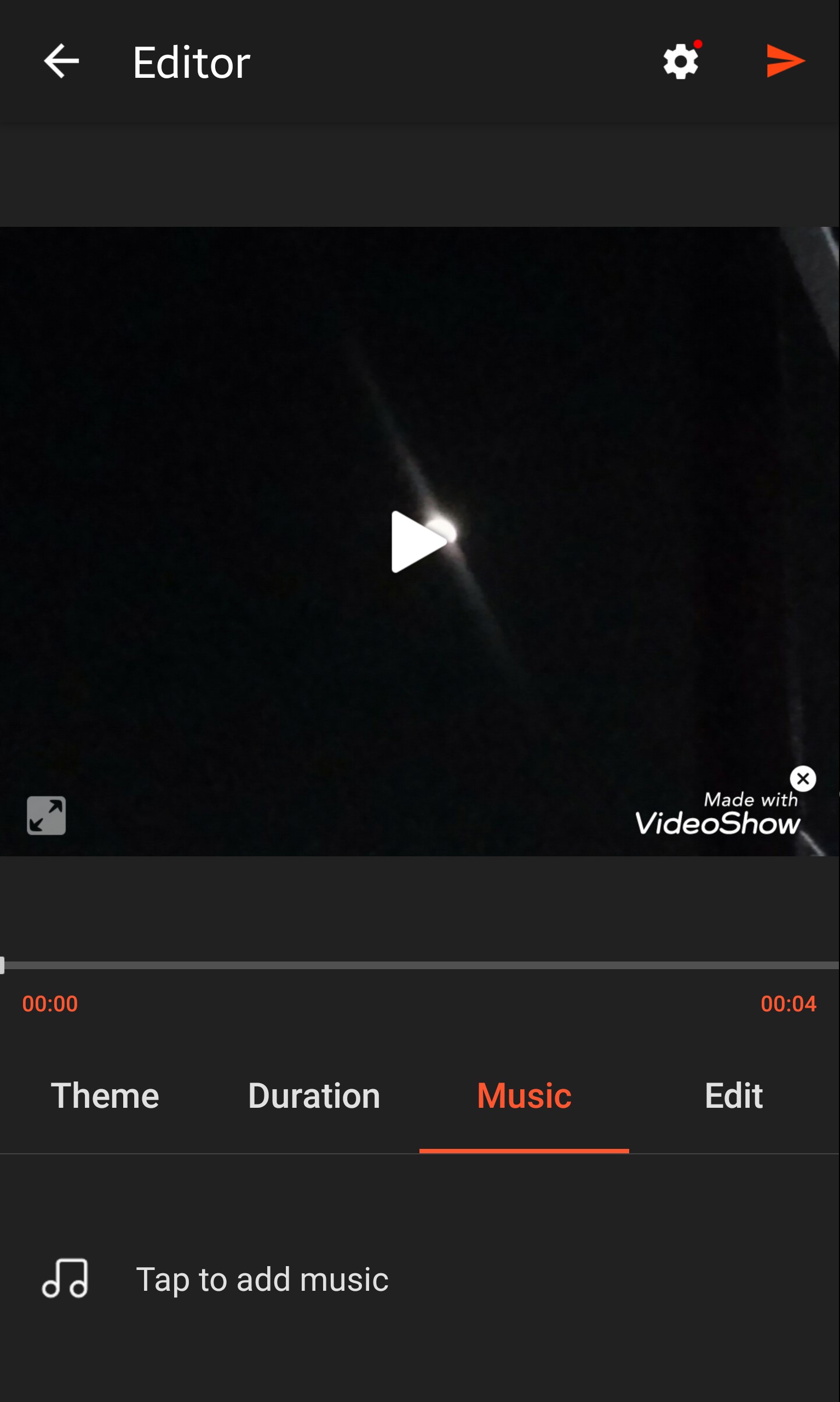
VideoShowは2億人に愛されている高機能な動画編集アプリ!
-
この記事をシェア
-
- 撮影した動画をそのまま編集できる!
- 簡単な編集をするためにはテーマを使おう!
- ムービーを自由に編集する場合は通常の編集モードを使おう!
- 動画投稿もこれ一つでできる!
- 動画編集から投稿まで行える高機能なアプリ
目次
画像:著者撮影
今回は高機能な動画編集アプリ「動画編集はVideoShow - ムービー作成アプリ」を紹介します。動画投稿サイトで見られる動画は目を引く魅力的な演出が随所に散りばめられて、上手な編集が行われています。それらの動画を見て自分もやってみたいと感じたことはありませんか?ですが、上手な編集を見て素人の自分ではできないと諦めてしまう方もいるのではないでしょうか。決してそんなことはなく、「VideoShow」さえあれば本格的なプロ並みのものから、女性が盛り上がれるような可愛いものまで幅広い編集を簡単に行うことができます。
編集の基本的な機能カットやトリミングなどはもちろん、ファスト・スローモーション、リバースなど専門家が使う機能も取り揃えられているアプリです。
撮影した動画をそのまま編集できる!
画像:著者撮影
今までスマホやタブレットなどのモバイルデバイスで撮影した動画を編集するには一旦PCに転送するなどしてPC上で作業する必要がありました。しかしVideoShowを利用すれば撮影した動画をモバイルデバイス上でそのまま編集することができるので、PCに転送する手間を省くことができます。しかもVideoShowはフリーソフトとなっていますので基本的に無料で活用できることも嬉しいポイントです。
簡単な編集をするためにはテーマを使おう!
画像:著者撮影
VideoShowには動画を簡単に編集するために最適な「テーマ」と呼ばれている編集モードがあります。このモードを使用すればワンタッチでそのテーマに応じたフレームやBGMなどに合わせて編集されます。簡単にちょっとした動画を作りたい場合にはこのモードがおすすめです。テーマにはFade out・On The Road・Fluctuate・Elegantなど様々な種類が容易されているので作りたい動画に最適なテーマがある場合はこちらがおすすめです。
ムービーを自由に編集する場合は通常の編集モードを使おう!
画像:著者撮影
作りたい動画がワンタッチ編集で済む場合は先程のテーマ編集がおすすめですが、やはり細かく指定して動画を作成したい場合もあるのではないでしょうか。VideoShowにはそのような場合にも十分役に立ってくれます。PC用ムービーエディタと同様の編集モードも用意されているため、このモードを使うことで細かく設定することができます。例えば「フィルタ」を使用すれば動画全体にフィルタをかけることができ、セピア動画など、自由に作ることができます。さらに動画にBGMを乗せることもできますので、BGM付き動画も簡単に作成できます。
他にもクリップやトリミング、ステッカーやトランジションなど様々な機能が一通り備わっていますので、VideoShow一つで様々な動画を作成することができます。可愛い動画を作りたい人はモーションステッカーやビューディーカメラを使ってみてください。もっとこだわりたい人はファスト・スローモーションや、リバース、回転などを使ってみるとよいでしょう。
動画投稿もこれ一つでできる!
VideoShowでは動画を編集するだけでなく完成した動画を様々な動画サイトにアップロードすることもできます。対応している動画サイトはYouTubeのような有名動画サイトはもちろん、FacebookやGoogle+、WhatsAppなどのSNS各種にも対応しています。完成した動画をアップロードするのにわざわざPCに転送する必要はなく、アプリから直接行えるため、時間の節約にもなります。
動画編集から投稿まで行える高機能なアプリ
VideoShowについて紹介しましたがいかがでしたか?様々な動画編集をすることができるだけでなく動画サイトへの投稿もこれ一つで行うことができる高機能なアプリです。無料版では広告が表示されるものの、有料のPro版にアップグレードすることによって広告表示を消すことができます。VideoShowが気に入った場合はアップグレードするのもおすすめです。気になった人はぜひダウンロードして動画編集を楽しんでください。